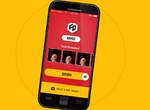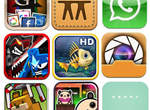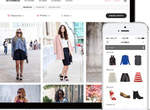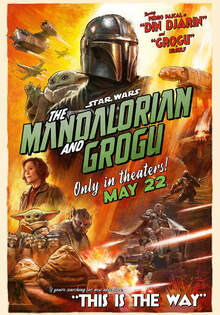《Adobe Moleskine Notebook》將手繪稿數位化到電腦或手機

圖片來自:designboom
有時候常常感覺來了,就會用手繪的方式畫一些東西在筆記本裡(求學時期就畫在課本上 XD)。如果在紙上用手畫出來的圖,可以數位化之後用 Adobe Photoshop 或 Illustrator 來編輯,那該有多好。Moleskine 和 Adobe 聽見我們的心聲了,因此兩家公司聯合推出了能將手繪稿數位化的 Adobe Moleskine Notebook,一起來看看要怎麼玩。
首先我們會需要一本 Adobe Moleskine Notebook

圖片來自:designboom原汁原味的內容在這裡
步驟一
拿任何你喜歡的筆(建議用黑色的會比較清楚),在這個 Moleskine 筆記本裡的任何一頁畫畫。這是一本實體的筆記本,每一頁的角落都有一些點點,下一個步驟就會知道這些點點要幹嘛。

圖片來自:designboom
步驟二
下載「Moleskine, a Creative Cloud connected app」(下面有提供載點),然後用這個 app 來幫你的手繪稿拍照。這個 app 搭載的是 Adobe 的 Creative SDK 軟體。

圖片來自:gizmodo
載點
步驟三
一拍完照接著就要選擇一些設定,這時候就會利用到筆記本角落的點點了,主要是利用這些點點來定位。比如說,點點可以判斷出照片中的圖有沒有傾斜,然後做出調整。要裁切照片的話,也會利用點點來定位。接下來還可以選擇濾鏡,以及校正明暗度。設定完成並確認之後,就可以將此 JPG 檔轉為 SVG 檔。

圖片來自:itunes.apple
步驟四
將檔案同步上傳到 Creative Cloud 雲端空間,就可以將 JPG 和 SVG 這兩個檔案都存進 Creative Cloud Assets 資料夾。要使用這個雲端空間,只要免費加入會員就可以了。

圖片來自:itunes.apple
步驟五
將檔案同步於 Creative Cloud Assets 資料夾之後,就可以直接透過手機或電腦,用 Adobe Photoshop 或 Illustrator 開啓並編輯檔案。

圖片來自:moleskine
其實不買 Adobe Moleskine 筆記本,用自己的筆記本也可以喔,只是會失去定位功能就是了。
部分資料來自網路 ( moleskine )